【Access扫盲教程】如何设置 Access 对象表 字段的有效性规则?
时 间:2019-10-28 08:47:16
作 者:麥田 ID:11 城市:上海 QQ:3002789054
摘 要:今天给大家介绍几种 Access 对象表 字段的有效性规则的设置 案例,希望对大家有所帮助!那么,话不多说,赶紧来看看吧...
正 文:
案例:设置 学生表 的 性别 (文本类型)字段 的 有效性规则 属性为:只能输入“男”或“女”,请进行相关的操作...
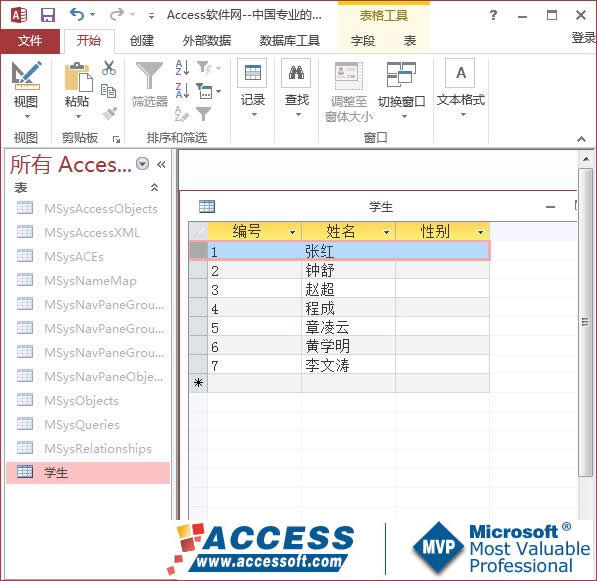
1.操作方法:
(1)鼠标右击对象性,选择 设计视图,进入 设计模式,或 鼠标 单击 右下角的 设计视图 图标 ,直接进入 设计模式...
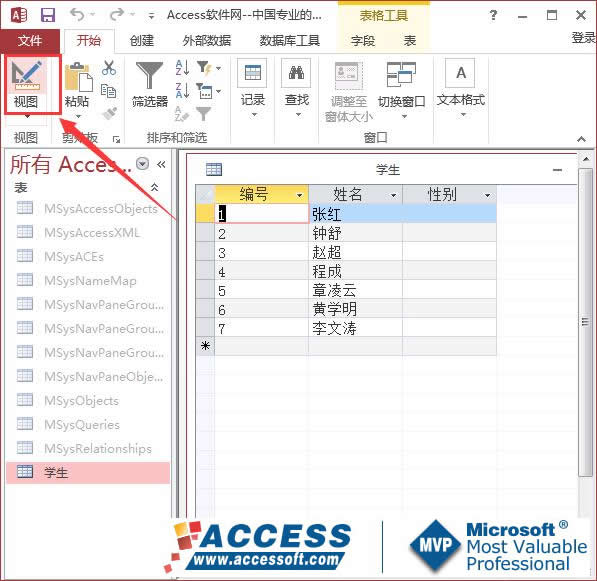
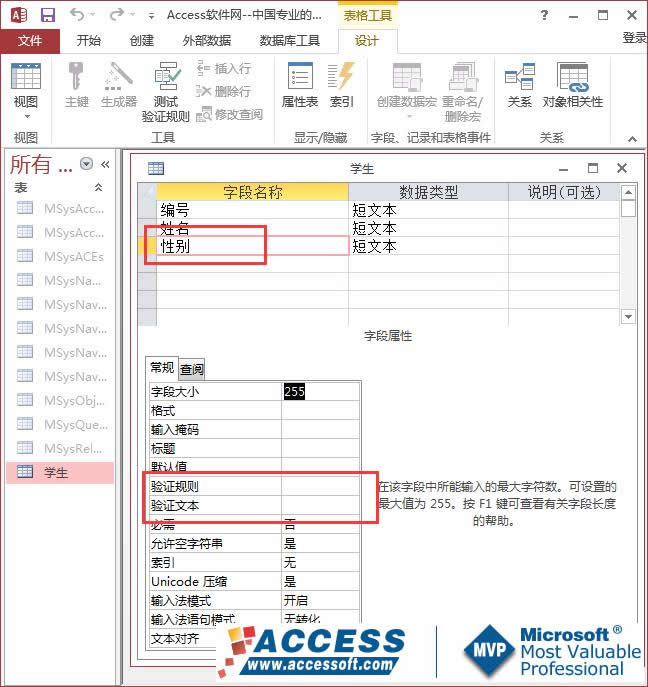
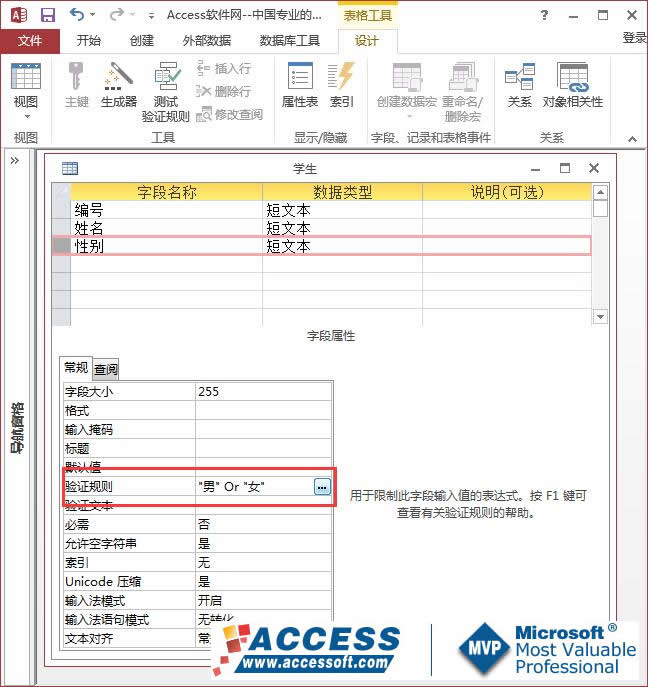
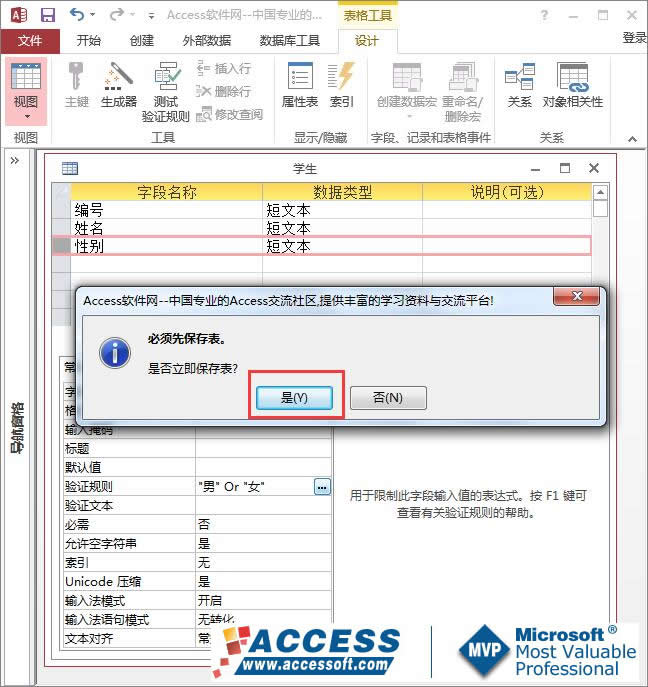
在 性别 字段 中 输入 男、女以及其他字符,进行效果检测,结果如下:
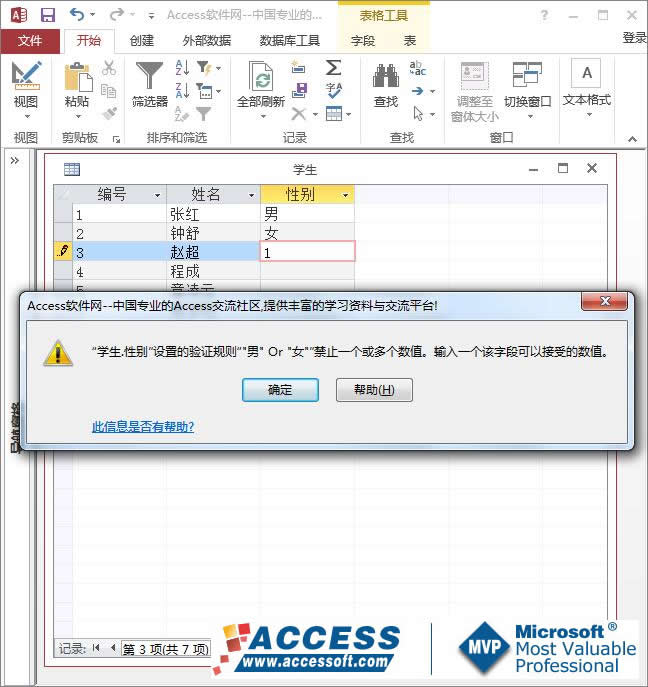
类型二:数字
案例:设置 学生表 的 年龄 (数字类型)字段 的 有效性规则 属性 为:大于 11 且 小于16(不包含 11 与 16),请进行相关的操作...
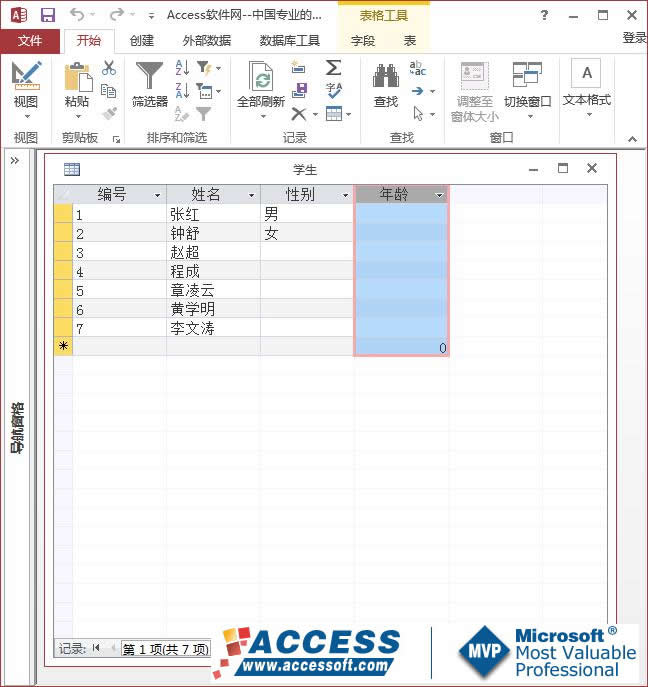
1.操作方法:
(1)进入 设计视图 后,找到 年龄 (数字类型)字段 ,在其有效性规则中输入:>11 and <16
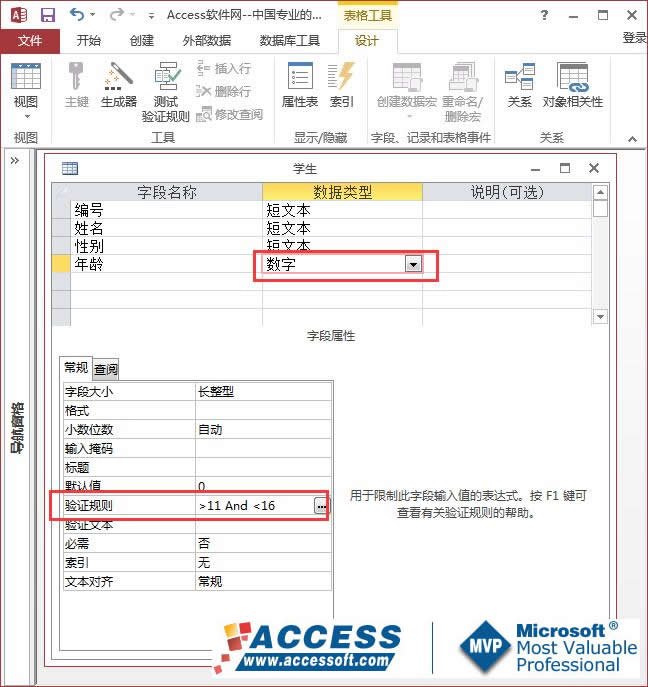
(2)点击右下角的 数据表视图 图标,弹出 保存设置 对话框,点击保存按钮,并返回到原来的视图模式...
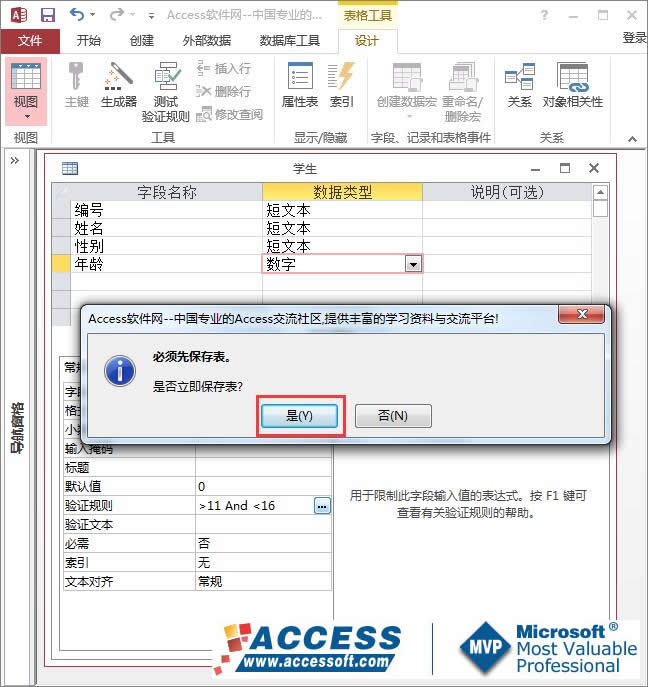
在 年龄 字段 中 输入15、12、11等数字,进行效果检测,结果如下:
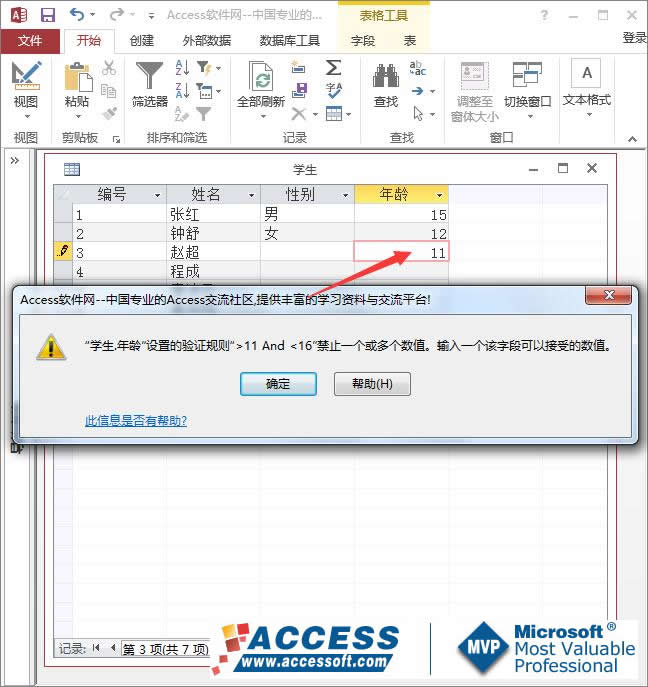
以上就是 Access 对象表 字段的有效性规则 设置 的部分案例。
附件素材:
Access软件网QQ交流群 (群号:54525238) Access源码网店
常见问答:
技术分类:
源码示例
- 【源码QQ群号19834647...(12.17)
- Access对子窗体数据进行批...(10.30)
- 最精简的组合框行来源数据快速输...(10.25)
- Access仿平台的多值选择器...(10.24)
- 【Access日期区间段查询】...(10.22)
- 【Access源码示例】VBA...(10.12)
- Access累乘示例,Acce...(10.09)
- 数值8.88,把整数8去掉,转...(10.08)
- 【Access自定义函数】一个...(09.30)
- 【Access选项卡示例】Ac...(09.09)

学习心得
最新文章
- Access判断多条明细的配方或订...(11.30)
- 如何让后台数据库在局域网共享时,且...(11.29)
- 【Access月初月末日期设置方法...(11.29)
- 【Access IIF函数嵌套示例...(11.26)
- Access快速开发平台--使用组...(11.25)
- Access快速开发平台--对上传...(11.22)
- Access快速开发平台企业版--...(11.18)
- 不会用多表联合查询,多表查询没结果...(11.16)
- 【案例分享】主键字段值含有不间断空...(11.16)
- Access快速开发平台--后台D...(11.14)





.gif)

